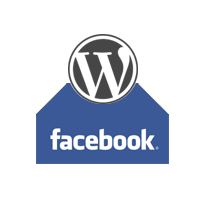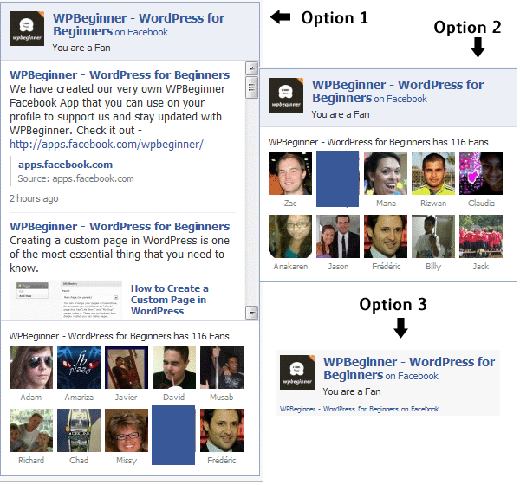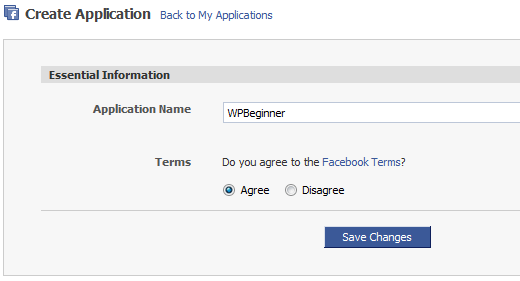فیس بوک می تواند نقش مهمی در رشد وبلاگ شما داشته باشد زیرا یکی از بزرگترین شبکه های رسانه های اجتماعی در وب است. در این مقاله ما برخی از با ارزش ترین نکات و آموزش ها را به شما ارائه می دهیم که به شما امکان می دهد از قدرت فیس بوک و وردپرس به نفع خود استفاده کنید.
ما این آموزش را به روش ساده ترین تا سخت ترین ، بنابراین در دسترس خود قرار خواهیم داد.
دکمه پیوند Facebook Share را به وردپرس اضافه کنید h4>
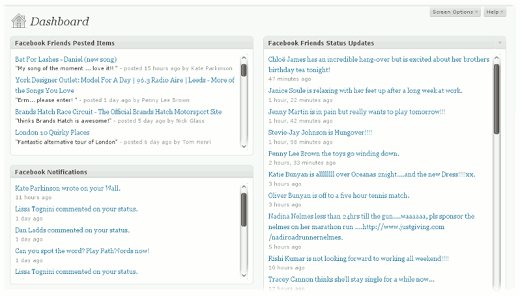 %20/%20images%20/%20facebook.png" alt="به اشتراک گذاشتن این مقاله در فیس بوک">
%20/%20images%20/%20facebook.png" alt="به اشتراک گذاشتن این مقاله در فیس بوک">
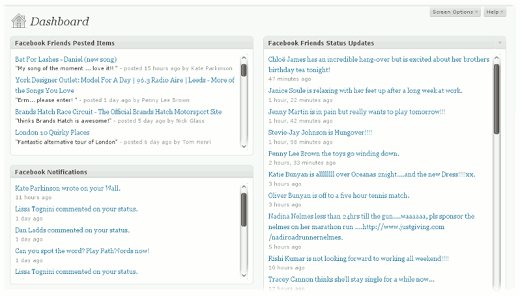 %20/%20images%20/%20facebook.png" alt="به اشتراک گذاشتن این مقاله در فیس بوک">
%20/%20images%20/%20facebook.png" alt="به اشتراک گذاشتن این مقاله در فیس بوک">
شما باید این قطعه را در single.php و / یا page.php خود قرار دهید. وقتی کاربران شما روی این دکمه کلیک می کنند ، به طور خودکار یک لینک اشتراک کننده فیس بوک باز می شود که به آنها امکان می دهد مقاله شما را با دوستانشان در فیس بوک به اشتراک بگذارند. شما باید یک نماد فیس بوک را در فهرست تصویر زمینه خود بارگذاری کنید.
یک دکمه اشتراک مستقیم لینک Facebook به WordPress اضافه کنید h4>
شما احتمالاً دکمه محبوب بازتوییت tweetmeme را در بسیاری از وبلاگ ها دیده اید. این دکمه مشابه است به جز ، این برای فیس بوک است. این تعداد فعال بودن صفحه را چند بار به اشتراک گذاشته است ، بنابراین می تواند به عنوان جایگزینی برای هک به اشتراک گذاشته شده در قسمت بالا استفاده شود.
شما باید کد زیر را در single.php و / یا page.php
خود اضافه کنید
کد بالا یک دکمه بزرگ اشتراک کننده فیس بوک را با تعداد نشان می دهد. اما اگر می خواهید یک دکمه کوچکتر نمایش دهید ، باید کد زیر را پیست کنید:
این یک دکمه کوچک مانند tweetmeme را نشان می دهد که در صفحه پست خود در کنار مقالات مرتبط در انتهای هر پست قرار داریم.
برای یادگیری پارامترهای بیشتر به مقاله اصلی مراجعه کنید منبع .
نمایش وضعیت فیس بوک در وردپرس
درست مانند اینکه توییت اخیر خود را در وردپرس نمایش می دهید ، این افزونه به شما امکان می دهد آخرین وضعیت فیس بوک خود را در سایت خود نمایش دهید. به سادگی افزونه را نصب کرده و کد را در پرونده الگوی خود جای گذاری کنید.
ابزارک Facebook Dashboard را در وردپرس ایجاد کنید
فیس بوک ضروری است زیرا شما می توانید از آن برای پشتیبانی پشتیبانی کرده و تعامل زیادی با کاربران خود داشته باشید. اما زمان هایی وجود دارد که نمی توانید از بعضی جاها به فیس بوک دسترسی پیدا کنید. خواه از محل کار باشد ، از مدرسه ، یا از مکان دیگری. حتی اگر این ابزارک به شما اجازه نمی دهد متنی اضافه کنید یا چیزی را در فیس بوک به اشتراک بگذارید ، با نمایش فید برای به روزرسانی های وضعیت دوست شما ، یا فیدهای اعلان ، شما را با آنچه دوستان یا طرفدارانتان ممکن است به اشتراک بگذارند به روز می کند.
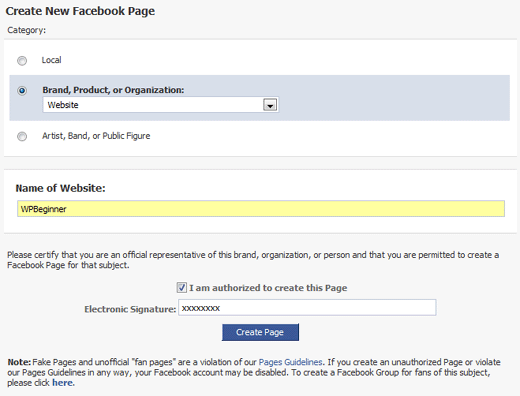
به سادگی افزونه را بارگیری کرده و نصب کنید. می توانید ارتفاع و عرض را تغییر دهید و آن را سفارشی کنید.
برای وبلاگ وردپرس خود یک صفحه طرفداران Facebook ایجاد کنید h4>
درست مثل اینکه شما باید یک وبلاگ خود نمایه توییتر داشته باشید ، برای وب سایت خود نیز باید یک صفحه فن facebook ایجاد کنید . این روش دیگری است که می توانید پیوندهای سایت ، آموزش ها و منابع خود را با مخاطبان خود به اشتراک بگذارید. فیس بوک می تواند به شما کمک کند رشد وبلاگ خود را دقیقاً مانند توییتر و احتمالاً سریعتر بسته به ویژگی شما افزایش دهید. بنابراین شما باید یک صفحه مشخصات ایجاد کنید.
تنظیم را دنبال کنید و تنظیمات لازم را که لازم دارید اضافه کنید. همچنین فراموش نکنید که در صفحه Facebook WPBeginner مشترک شوید. <. p>
صفحه طرفداران Facebook خود را در سایت خود قرار دهید h4>
هنگامی که صفحه ای را با استفاده از روش بالا ایجاد کردید ، می توانید آن را ارتقا دهید و با اطلاع دادن به کاربران سایت خود ، از پیروان بیشتری برخوردار شوید. بسیاری از سایت های برتر از جمله مجله Wired و دیگران برای جذب طرفداران (پیروان) بیشتر صفحه فن فیس بوک را در سایت خود نمایش می دهند.
در اینجا سه روشی وجود دارد که می توانید آنها را در سایت خود نمایش دهید:
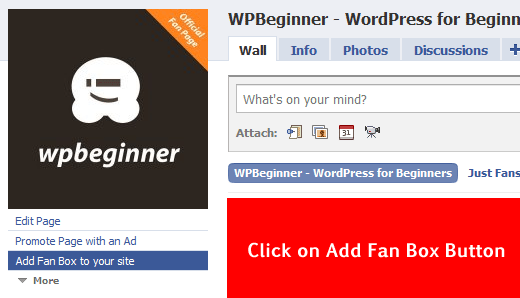
گزینه 1 فضای زیادی را اشغال می کند. این جریان ها و طرفداران شما را نشان می دهد. خواهید دید که در صفحه نمایش بالا ، این نشان می دهد که شما از قبل طرفدار هستید ، اما این به این دلیل است که ما تصویر صفحه را از صفحه مدیر گرفته ایم. اما اگر طرفدار صفحه WPBeginner نیستید ، می توانید آن را در نوار کناری ما مشاهده کنید که نشان می دهد دکمه تبدیل شدن به یک طرفدار.
گزینه 2 فقط تعدادی از طرفداران و تعداد شما را با عنوان نشان می دهد. این روش به طور گسترده ای مورد استفاده قرار می گیرد که در میان بسیاری از وبلاگها از جمله وبلاگ ما استفاده می شود.
گزینه 3 یک دکمه بسیار ساده است و کمترین فضا را می گیرد. تعداد طرفداران را نشان نمی دهد بنابراین بسیار کارآمد نخواهد بود. از نظر روانشناسی ، هنگام اثبات اجتماعی ، به احتمال زیاد شاهد افزایش ثبت نام کاربر جدید هستید.
تغییر JavaScript برای فقط نمایش دکمه طرفدار شدن و حذف همه موارد دیگر ، خلاف شرایط خدمات فیس بوک (TOS) است. حتی اگر انجام این کار با تغییر چند کد امکان پذیر باشد ، ما اکیداً توصیه می کنیم TOS را نقض نکنید زیرا این امر می تواند منجر به حذف صفحه شما شود.
در اینجا نحوه دستیابی کد به سایت خود آورده شده است:
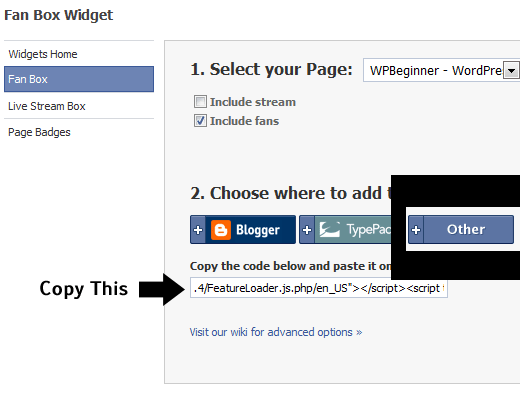
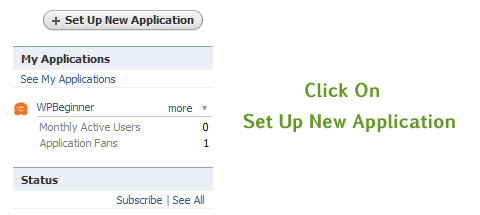
روی Other کلیک کنید و کد را کپی کنید. آن را در پرونده قالب خود جایی که می خواهید ظاهر شود ، جایگذاری کنید. از الگوی صحیحی که دوست دارید استفاده کنید و اکنون یک جعبه طرفدار فیس بوک در وبلاگ وردپرس خود دارید.
می توانید ارتفاع ، عرض و سایر پارامترها را اصلاح کنید. برای جزئیات کامل به Facebook Wiki مراجعه کنید.
اگر نمی خواهید از مشکلات Raw Code استفاده کنید ، یک افزونه برای شما وجود دارد به نام جعبه طرفداران فیس بوک . برای به انجام رساندن آنچه در بالا انجام دادیم می توانید از این افزونه استفاده کنید.
برنامه Facebook خود را برای وبلاگ وردپرس خود ایجاد کنید h2>
این برنامه فوق العاده زیبا نیست ، اما آنچه انجام می دهد ایجاد یک RSS Feed ساده از وبلاگ شما با پیوند به پست های اخیر شما است. کاربران می توانند برای به روز ماندن ، این برنامه را به صفحه نمایه فیس بوک خود اضافه کنند. برنامه های دیگری نیز در فیس بوک وجود دارد که به شما اجازه می دهد این کار را انجام دهید ، اما آنها در زیر یک بنر بزرگ با عنوان “تهیه شده توسط” قرار داده اند. این برنامه کاملاً متعلق به شما خواهد بود ، بنابراین نیازی به کپی رایت یا ارائه شده توسط پیوندها نخواهید داشت.
فیس بوک اکنون در حال بررسی وب سایت ها و وبلاگ ها به عنوان یک برنامه کاربردی است ، بنابراین با استفاده از این ترفند می توانید به وبلاگ های خود دو زندگی بدهید ، یکی در Facebook و دیگری در Blog شما. بنابراین اجازه می دهد همه چیز را شروع کنیم.
اولین کاری که باید انجام دهید این است که پلاگین توسط جان اکمن به نام WPBook بارگیری کنید. a> . آن را در وبلاگ خود نصب کنید ، در مراحل بعدی با تنظیمات برخورد خواهیم کرد.
با توجه به این افزونه و آموزش ، چنین چیزی را به دست خواهید آورد: برنامه Facebook برای WPBeginner
با این کار از شما اجازه می گیرد که مانند هر برنامه Facebook دیگر اجازه داده یا اجازه ندهید. با اجازه دادن ، توسعه دهندگان برنامه به تاریخ تولد ، جنسیت ، موقعیت مکانی و سایر اطلاعات جمعیتی شما برای نمایش تبلیغات هدفمند دسترسی خواهند داشت. اما در مورد ما ، این برنامه بسیار سبک است و در بیشتر موارد از آن درآمد کسب نخواهید کرد.
در این برنامه ( مثال ) ، فیس بوک صرفاً به عنوان خواننده خبره عمل می کند که کاربران شما می توانند آن را به اشتراک بگذارند پیوندها و نظرات از فیس بوک. همه نظرات در سرور وبلاگ ذخیره می شوند نه در سرور فیس بوک. اما به شما امکان می دهد جامعه ای را در فیس بوک ایجاد کنید و به احتمال زیاد مخاطبان و بازدیدکنندگان جدیدی از سایت خود جذب کنید. دلیل اینکه بیشتر در معرض دید شما قرار می گیرد این است که اکنون همه دوستان کاربر وبلاگ می بینند که از برنامه شما استفاده می کنند. هر زمان که کاری انجام دهند ، به خوراک دوست وارد می شود ، بنابراین افراد بیشتری احتمالاً به آن ملحق می شوند.
مرحله 1: یک برنامه ایجاد کنید h4>
برای اینکه وبلاگ خود را در فیس بوک زنده کنید ، باید برنامه جدیدی را تنظیم کنید که لازم است شما به عنوان یک برنامه نویس وارد سیستم شوید. اگر قبلاً کاربر هستید ، فقط باید روی دکمه اجازه کلیک کنید و به عنوان یک برنامه نویس وارد سیستم می شوید.
پس از کلیک بر روی آن ، صفحه ای مانند زیر مشاهده خواهید کرد. نامی را انتخاب کرده و برای انتقال به مرحله بعدی با شرایط موافقت کنید.
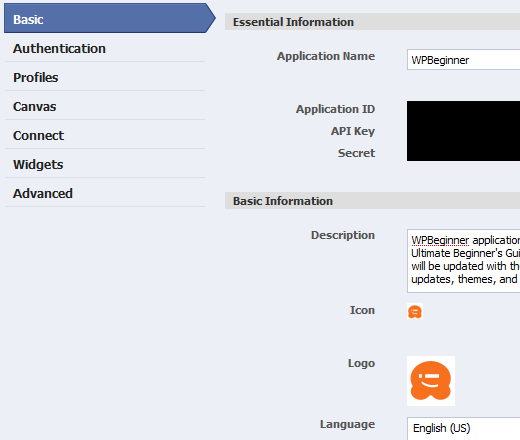
مرحله 2 – پیکربندی h4>
اکنون یک API به شما داده می شود که هرگز نباید آن را با کسی به اشتراک بگذارید. در مرحله پیکربندی اولیه همانطور که در زیر نشان داده شده است ، می توانید نماد ، علاقه مندی ، توضیحات و سایر اطلاعات فیس بوک خود را اضافه کنید.
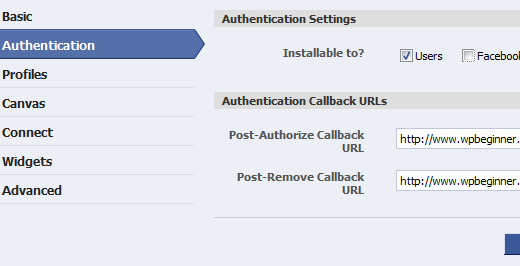
قسمت بعدی احراز هویت است. هنگامی که یک کاربر از برنامه شما استفاده می کند ، باید بر روی دکمه “اجازه” کلیک کند. اساساً در اینجا شما یک url تماس مجدد پس از تأیید را وارد می کنید که در اصل URL سایت شما است. هنگامی که کاربر اجازه دسترسی به برنامه شما را می دهد ، سایت شما مطلع خواهد شد. در قسمت بعدی که آدرس url برای پاسخ پس از حذف است ، همانطور که کاربر برنامه شما را حذف می کند سایت شما گزارش می شود.
در فیلد نام URL سایت خود را وارد کنید.
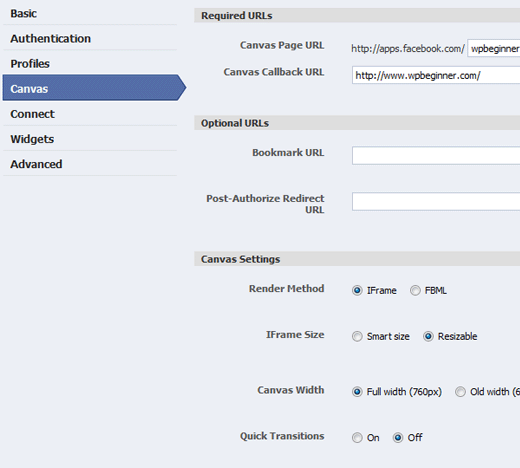
مرحله بعدی انتخاب یک URL بوم است. این همان URL است که کاربران شما برای دسترسی به وبلاگ شما از طریق فیس بوک استفاده می کنند. به عنوان مثال: http://apps.facebook.com/wpbeginner/ . قسمت / wpbeginner همان چیزی است که در این مرحله انتخاب می کنید. افزونه ای که ما WPBook نصب کردیم با iFrame سازگار است بنابراین از iFrame استفاده کنید. از تصویر زیر به عنوان راهنما استفاده کنید.
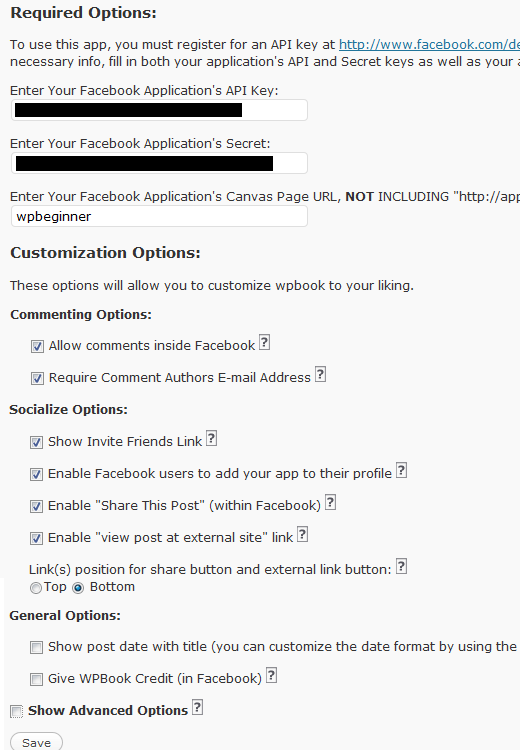
این همان قسمت Facebook است. اکنون به پنل مدیریت وردپرس خود باز خواهیم گشت و از تنظیمات افزونه ای که نصب کرده ایم با نام WPBook a بازدید خواهیم کرد > اگر تاکنون آن را نصب نکرده اید ، زمانی خواهد بود که نیاز دارید زیرا بدون آن کار نمی کند.
در زیر تصویر تنظیماتی است که برای پلاگین WPBook استفاده کردیم. تنظیمات پیشرفته ای وجود دارد که در صورت تمایل می توانید از آنها استفاده کنید.
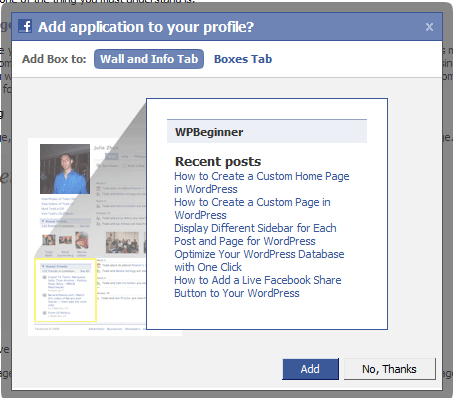
پیش نمایش h4>
کار با ادغام وردپرس در فیس بوک تمام شد.
اگر آموزش های بالا را دوست دارید ، می توانید آنها را با دوستان خود در فیس بوک ، توییتر یا هرجای دیگر به اشتراک بگذارید. اگر از آموزش های جالب دیگری اطلاع دارید ، آنها را در نظر ارسال کنید یا با ما تماس بگیرید. ما به پست اضافه خواهیم کرد و اعتبار کامل خواهیم داد.
منبع:
https://www.wpbeginner.com/wp-tutorials/excellent-tutorials-to-utilize-the-power-of-wordpress-and-facebook/.